Windows 7: Ständig neue Hintergrundbilder per Webfeed
 Windows 7 kann das Hintergrundbild automatisch wechseln. Als Quelle dafür können aber nicht nur vorher festgelegte Dateien auf der eigenen Festplatte dienen, sondern auch Bilder, die per Webfeed automatisch aus dem Internet heruntergeladen werden. So bekommen Sie ohne weitere Umstände stets neues Futter für den Desktophintergrund.
Windows 7 kann das Hintergrundbild automatisch wechseln. Als Quelle dafür können aber nicht nur vorher festgelegte Dateien auf der eigenen Festplatte dienen, sondern auch Bilder, die per Webfeed automatisch aus dem Internet heruntergeladen werden. So bekommen Sie ohne weitere Umstände stets neues Futter für den Desktophintergrund.
Wenn Sie bei der Auswahl des Hintergrundbildes gleich mehrere Bilder markieren, wechselt Windows diese in einem einstellbaren Intervall automatisch. Eine andere Möglichkeit, den Hintergrund regelmäßig verändern zu lassen, hat Microsoft gut versteckt bzw. sie lässt sich nur mit einem Trick nutzbar machen. Der Desktop kann Bilder aus einem Webfeed regelmäßig automatisch herunterladen und als Hintergrundbild nutzen. Voraussetzung dafür ist ein Feed, der Bilder in geeigneter Größe als Enclosure enthält. Allzu viele Feeds in dieser Art gibt es bislang nicht. Ein Beispiel finden Sie unter http://feeds.feedburner.com/bingimages. Die Vorgehensweise:
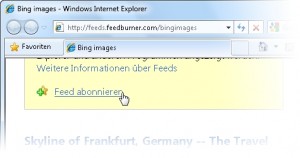 Rufen Sie im Internet Explorer die Adresse http://feeds.feedburner.com /bingimages (oder eben die eines anderen geeigneten Feeds auf.
Rufen Sie im Internet Explorer die Adresse http://feeds.feedburner.com /bingimages (oder eben die eines anderen geeigneten Feeds auf.- Klicken Sie in der Seite oben im gelben Feld auf Feeds abonnieren, um diesen Feed zu abonnieren.
- Klicken Sie anschließend in der Webseite auf den nun angezeigten Link Feedeigenschaften anzeigen.
- Aktivieren Sie im anschließenden Dialog die Option Dateianlagen automatisch herunterladen.
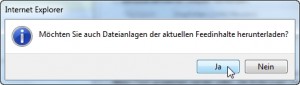 Bestätigen Sie direkt im Anschluss die Frage nach dem Herunterladen der aktuellen Feedinhalte mit Ja.
Bestätigen Sie direkt im Anschluss die Frage nach dem Herunterladen der aktuellen Feedinhalte mit Ja. Geben Sie Ihrem PC nun ein paar Sekunden Zeit, um eben diesen Download durchzuführen. Klicken Sie dann erneut auf Feedeigenschaften anzeigen.
Geben Sie Ihrem PC nun ein paar Sekunden Zeit, um eben diesen Download durchzuführen. Klicken Sie dann erneut auf Feedeigenschaften anzeigen.- Nun ist im Dialog die Schaltfläche Dateien anzeigen aktiviert, auf die Sie nun klicken.
- Damit öffnen Sie den Windows Explorer im Ordner, in dem die heruntergeladenen Dateien gespeichert werden. Klicken Sie hier einfach oben in die Adressleiste und kopieren Sie den vollständigen Pfad des Ordners mit [Strg] + [C].
 Rufen Sie dann die Einstellungen für den Desktop-Hintergrund auf und wählen Sie bei Bildpfad die Einstellung Bildbibliothek.
Rufen Sie dann die Einstellungen für den Desktop-Hintergrund auf und wählen Sie bei Bildpfad die Einstellung Bildbibliothek.- Klicken Sie dann auf Durchsuchen und fügen Sie im anschließenden Dialog den kopierten Ordnerpfad mit [Strg] + [V] ein.
Somit haben Sie die per Webfeed heruntergeladenen Bilder als Quelle für die Hintergrundbilder angegeben. Da der Webfeed regelmäßig neue Bilder lädt (und die alten irgendwann automatisch gelöscht werden), erhalten Sie so ständig frische Desktophintergründe. Die Optionen zu Bildposition und automatischem Wechsel können Sie wie bei allen anderen Ordner auch einstellen.




